Beneficiamento - Operações - Pallet Classificado
As operações de Pallet Classificado englobam os registros de classificação dos pallets, sua entrada nos processos de tratamento, repouso e embalagem e, o registro de saldo dos pallets classificados.
O processo de classificação de pallets foi aperfeiçoado para permitir aos usuários realizar baixas parciais nos processos de classificação. Dessa forma, o controle do saldo de caixas que estão disponíveis para embalagem é feito de forma mais ágil, proporcionando uma maior flexibilidade na movimentação e uso dos pallets classificados.
Crítica de saldo da matéria prima a nível de controle
A partir das packs 5.00.00.81 e 5.02.01.11, estará disponível um novo processo de crítica de saldo da matéria prima, a nível de controle. Este processo foi desenvolvido para evitar a ocorrência de erros operacionais do usuário ao registrar movimentações dos insumos. Proporcionando assim, uma maior assertividade no controle de saldo da matéria prima e, na prestação de contas entre clientes e fornecedores.
As funcionalidades em que serão habilitadas a rotina de crítica são:
- Formação/Pesagem de Pallet Classificado
- Formação/Pesagem de Pallet
- Formação/Pesagem de Sobras
- Entrada de Refugo
E, quando a rotina de crítica estiver habilitada, para prosseguir com o processo, deverá ser utilizado um código de liberação própio para autorizar tal ação.
- Pallets classificados
A rotina criticará se o somatório do controle do pallets classificados for maior que a entrada da matéria prima do controle. - Pallet/Sobra (Pallet Acabado) e Refugo
A rotina criticará se o somatório do controle da sobra + pallet + refugo for maior que a entrada da matéria prima do controle.
Para habilitar a crítica, é necessário parametrizar três itens do Parâmetro 6 - Parâmetros do Beneficiamento:
- Acesse o caminho: Mega Agro > Global Agrícola > Configurações > Parâmetros do Sistema;
- Acesse a guia Controle Industrial;
- Selecione o Parâmetro 6 - Parâmetros do Beneficiamento;
- Selecione o item que deseja configurar para habilitar a crítica de saldo:
É preciso parametrizar os três itens para que a crítica funcione corretamente.
Item CRITICA_PESOCONTROLE- Selecione o item CRITICA_PESOCONTROLE;
- Clique em +Inserir;
- Informe os campos solicitados:
- Data Vigência: Informe a data a partir da qual a parametrização estará vigente;
- Valor do Item: Informe como ocorrerá a crítica do estouro de peso do controle a partir das seguintes opções:
- N - Para indicar que não haverá nenhuma crítica;
- C - Para indicar que a crítica ocorre apenas nos pallets classificados;
- P - Para indicar que a crítica ocorre apenas no pallet/sobra (pallet acabado) e refugo;
- G - Para indicar que haverá crítica em todos.
- Clique em Confirmar, para salvar a respectiva parametrização.
Item PERC_ESTOUROPESO- Selecione o item PERC_ESTOUROPESO;
- Clique em +Inserir;
- Informe os campos solicitados:
- Data Vigência: Informe a data a partir da qual a parametrização estará vigente;
- Valor do Item: Informe o percentual máximo de diferença de peso que será tolerado para realização da crítica de estouro de peso do controle.
- Clique em Confirmar, para salvar a respectiva parametrização.
Item VALOR_COMPLIBERACAO- Selecione o item VALOR_COMPLIBERACAO;
- Clique em +Inserir;
- Informe os campos solicitados:
- Data Vigência: Informe a data a partir da qual a parametrização estará vigente;
- Valor do Item: Informe um valor, que deve ser um número inteiro, para ser utilizado na composição do código de liberação para o estouro de peso do controle.
- Clique em Confirmar, para salvar a respectiva parametrização.
Caso ocorra a crítica e, mesmo assim, o usuário desejar realizar continuar com o processo que está executando, será solicitado que ele informe Matrícula, Nome e, o código de Liberação, do funcionário responsável pela autorização desta liberação. O código de liberação será composto pelo seguinte cálculo:
Código da liberação = { [ (Matrícula do autorizador da liberação + Peso líquido invertido) * Dia ] / Peso líquido inteiro } + Valor do Item VALOR_COMPLIBERACAO.
Além disso, sempre que houver uma liberação com crítica de saldo, será criado um registro de histórico (LOG) da liberação e, mesmo que o usuário corrija o estouro em uma possível alteração, o registro de LOG criado não será apagado.
Informações necessárias para o cálculo:
- Matrícula: 2856
- Peso Líquido: 859,43
- Informação do item VALOR_COMPLIBERACAO (parâmetro 6): 1445
- Dia do mês: 14/03/2024
A partir delas, considere:
- Peso Líquido: 859
- Peso Líquido Invertido: 958
- Dia: 14
O cálculo final será:
{ [ ( 2856 + 958 ) * 14 ] / 859 } + 1445
{ [ ( 3814 ) * 14 ] / 859 } + 1445
{ 53396 / 859} + 1445
62,16 +1445
= 1507,16Portanto, o código de liberação será a parte inteira do resultado → 1507.
O que você pode fazer:
Esta operação é destinada ao processo de classificação dos pallets. Com o aperfeiçoamento do processo de gestão dos pallets classificados, esta tela passa a exibir também o valor de saldo dos controles registrados.
Para realizar a classificação dos pallets:
- Acesse o caminho: Mega Agro > Beneficiamento > Operações > Pallet Classificado > Classificação;
- Informe os campos solicitados no processo de classificação:
- Informe a Ordem de Produção de referência para localização dos controles, no respectivo campo;
- Informe o Tipo de Pallet a ser considerado para classificação;
- Clique em +Inserir, no menu lateral da área de Controles;
- Informe os demais campos solicitados:
- Nro. Controle: Indique o número de controle do pallet a ser classificado;
- Calibre: Indique o calibre da matéria prima;
- Coloração: Indique a coloração da matéria prima;
- Tipo Contentor e Qtde. Contentores: Indique o tipo de contentor utilizado e, a quantidade destes utilizada, nos respectivos campos;
- Tipo Paleteira: Indique o tipo de paleteira a ser utilizado;
- Tipo Estrado: Indique o tipo de estrado a ser utilizado.
- Clique em Confirmar, no menu lateral da área de Controles;
- Registre o peso Bruto do respectivo pallet ou, clique em Ler Peso para realizar a leitura automática;
- Clique em Confirmar, para salvar a respectiva classificação. Se a crítica de saldo estiver habilitada e, ocorrer no momento da confirmação:
Saiba como fazer a liberação
A crítica de saldo ocorre a nível de controle e, precisa ser habilitada. Entenda como funciona a crítica de saldo a nível de controle.
- Clique em Sim, na mensagem referente a crítica;
- Informe os campos solicitados na tela Liberação Estouro Peso do Controle:
- Matrícula: Informe a matrícula do funcionário responsável por autorizar a liberação da respectiva movimentação;
- Nome: Informe o nome do funcionário da matrícula informada;
- Liberação: Informe o código de liberação da movimentação.
- Clique em Confirmar, para liberar a respectiva movimentação.
- Indique se deseja emitir a etiqueta do pallet classificado a partir das opções Sim e Não:
- Sim: Para indicar que deseja emitir a etiqueta. Ao clicar nesta opção, a etiqueta será gerada e exibida para impressão, conforme configurado nos Parâmetros do Sistema.
A etiqueta a ser emitida precisa ser previamente informada no item RPT_ETIQUETA_ENTRADAREFUGO, do parâmetro 6 - Parâmetros do Beneficiamento, nos Parâmetros do Sistema.
Saiba como configurar o formato de etiqueta a ser emitida6 - Parâmetros do Beneficiamento - RPT_ETIQUETA_CLASSIFPALLET
- Acesse o caminho: Mega Agro > Global Agrícola > Configurações > Parâmetros do Sistema;
- Acesse a guia Controle Industrial;
- Acesse o parâmetro 6 - Parâmetros do Beneficiamento;
- Selecione o item RPT_ETIQUETA_CLASSIFPALLET;
- Clique em +Inserir;
- Informe os campos solicitados:
- Data Vigência: Informe a data a partir da qual esta parametrização estará vigente.
- Valor do Item: Informe o formato de relatório que deve ser emitido quando clicado em Sim para emissão da etiqueta na classificação do pallet.
Exemplo de formato: CbOa_EtiquetaPalletClassif.rpt
- Clique em Confirmar para salvar a parametrização.
- Não: Para indicar que não deseja emitir a etiqueta no momento.
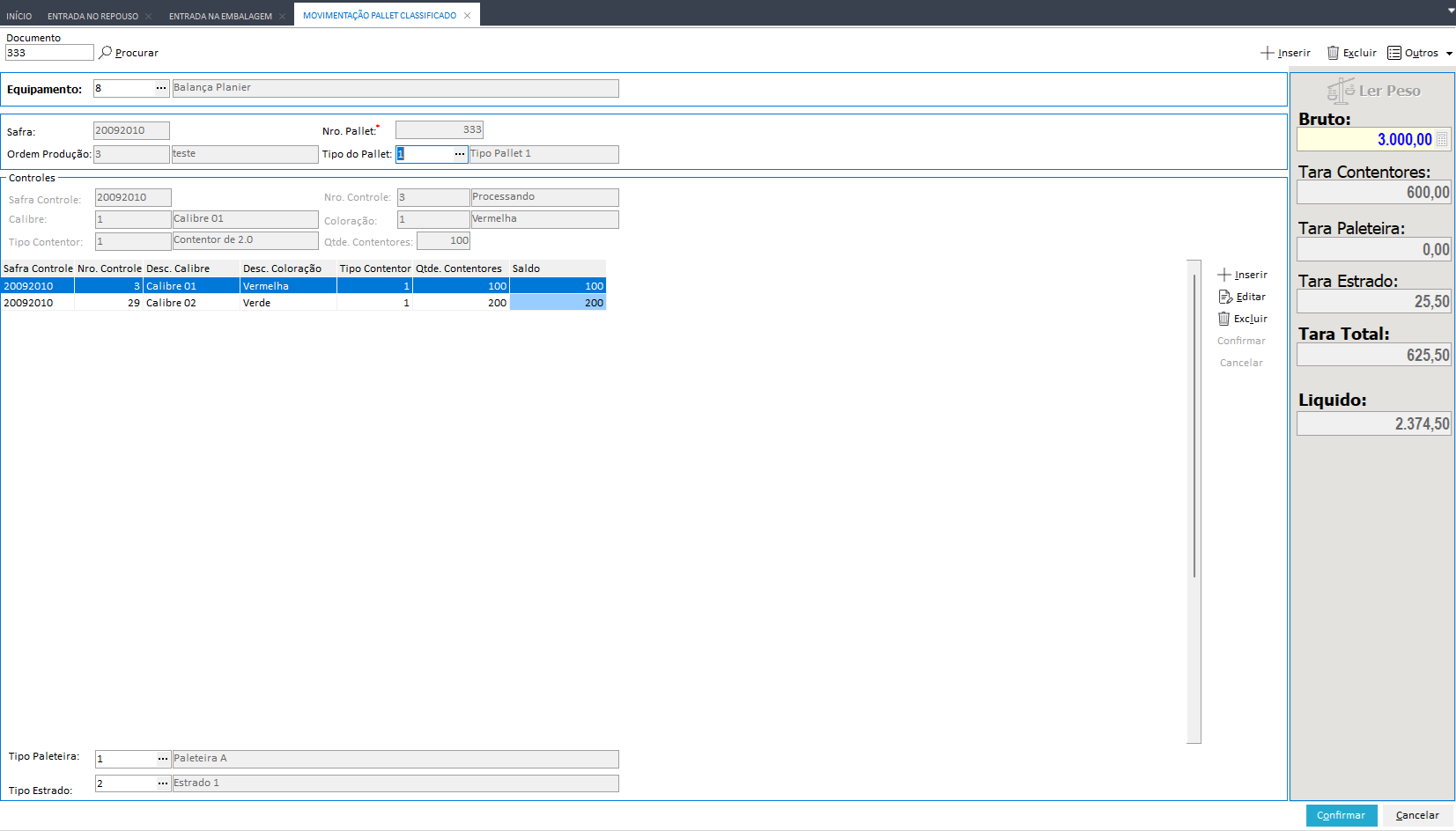
- Sim: Para indicar que deseja emitir a etiqueta. Ao clicar nesta opção, a etiqueta será gerada e exibida para impressão, conforme configurado nos Parâmetros do Sistema.
Esta operação é destinada ao registro da entrada dos pallets no processo de tratamento. Para isso:
- Acesse o caminho: Mega Agro > Beneficiamento > Operações > Pallet Classificado > Tratamento;
- Informe o Número do Pallet do qual deseja registrar a entrada no processo de tratamento;
- Aperte o botão Enter ou Tab no teclado;
- Clique em Confirmar.
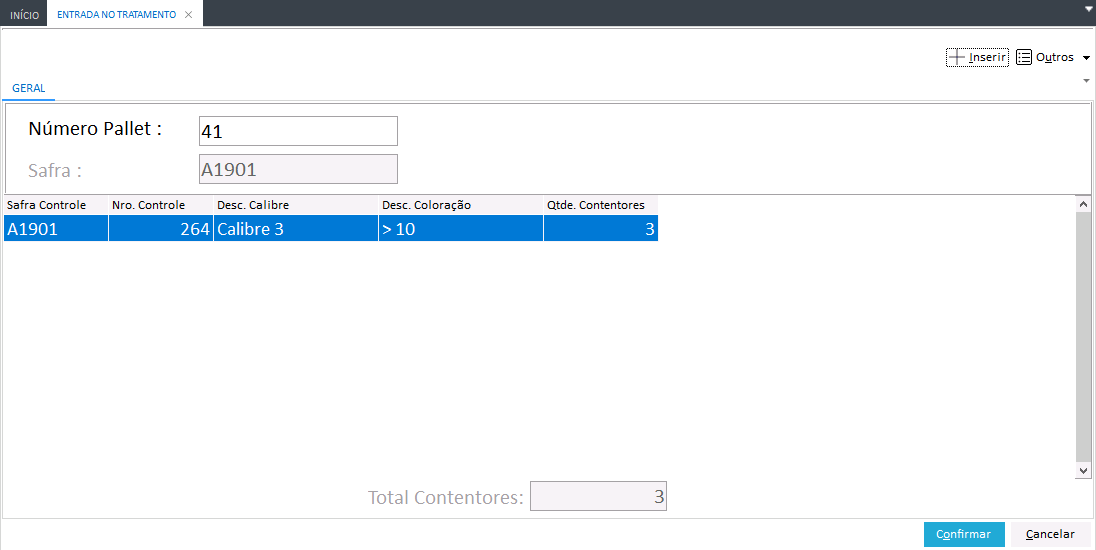
Esta operação é destinada ao registro da entrada dos pallets no processo de repouso.
A partir das packs 5.00.00.75 e 5.02.00.5, esta funcionalidade passa a ter um novo parâmetro disponível: o Parâmetro 6, item USA_PESOAUTO_REPOUSO, que visa identificar se o usuário deseja que a tela de Repouso carregue automaticamente o peso do pallet informado na classificação. Mesmo optando pelo carregamento automático deste peso, o usuário poderá alterá-lo no campo Bruto.
- Acesse o caminho: Mega Agro > Global Agrícola > Configurações > Parâmetros do Sistema;
- Acesse a guia Controle Industrial;
- Selecione o Parâmetro 6 – Parâmetros do Beneficiamento;
- Selecione o item USA_PESOAUTO_REPOUSO;
- Clique em +Inserir, para acessar a tela de atribuição de valor ao item;
- Informe os campos solicitados:
- Data Vigência: Informe a data a partir da qual a parametrização será válida;
- Valor do Item: Informe o valor S ou N para o item:
- S: Para indicar que o peso deve ser carregado automaticamente a partir do peso informado na classificação;
- N: Para indicar que o peso não deve ser carregado automaticamente.
- Clique em Confirmar para salvar a parametrização.
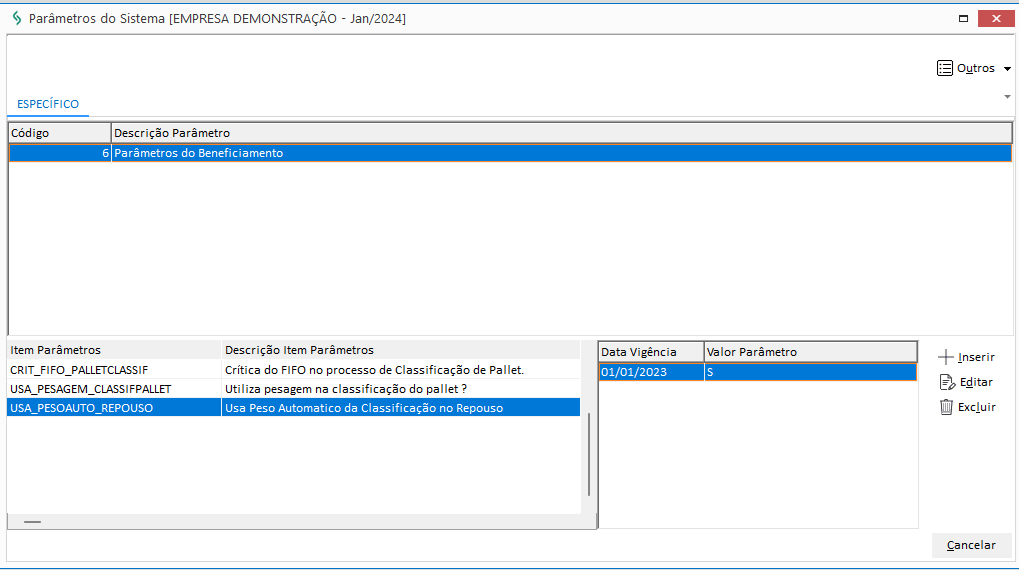
Para registrar o pallet no processo de repouso:
- Acesse o caminho: Mega Agro > Beneficiamento > Operações > Pallet Classificado > Repouso;
- Informe o Número do Pallet do qual deseja registrar a entrada no processo de repouso;
- Aperte o botão Enter ou Tab no teclado;
- Verifique o peso total automático dos controles registrados, se houver a devida parametrização do item USA_PESOAUTO_REPOUSO e, se desejar, altere o respectivo peso. Nos casos em que não houver a parametrização, realize o passo 5;
- Clique em Ler Peso para realizar a leitura do peso total que deseja atribuir aos controles registrados ou, informe o peso desejado no campo Bruto;
- Clique em Confirmar.
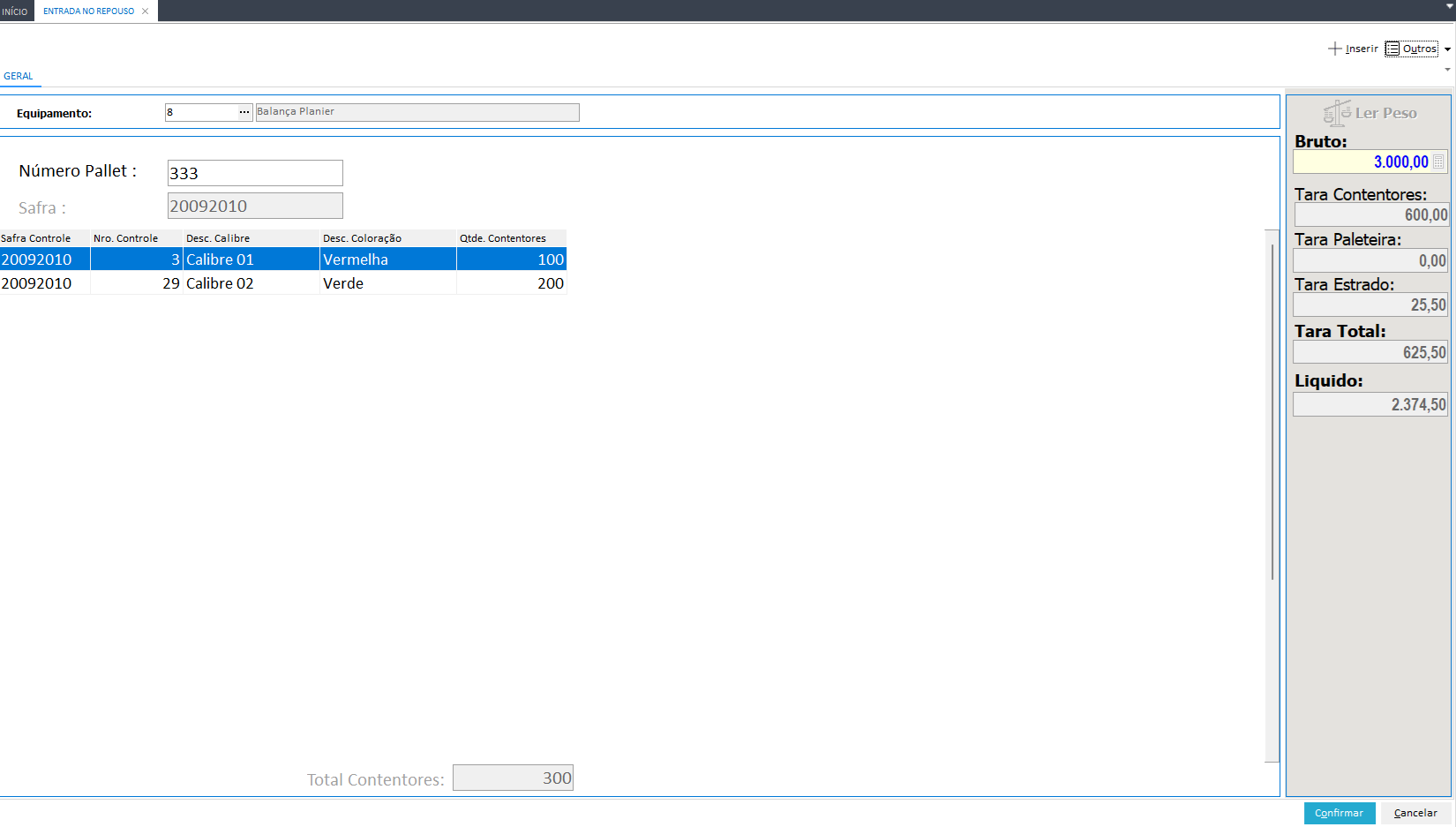
Esta operação é destinada ao registro da entrada dos pallets no processo de embalagem.
Esta operação é destinada ao registro da entrada dos pallets no processo de embalagem. A partir das packs 5.00.00.75 e 5.02.00.5, esta funcionalidade conta com duas novas colunas:
- Saldo Contentores: Na qual será exibida a quantidade de contentores disponíveis para o respectivo controle;
- Qtde. Vinculada: Na qual será registrada a quantidade de contentores vinculados ao respectivo controle e, que devem ter seu processo de embalagem registrado. Essa quantidade será preenchida automaticamente com o saldo total disponível e, poderá ser alterado pelo usuário.
Para registrar a entrada dos contentores no processo de embalagem:
- Acesse o caminho: Mega Agro > Beneficiamento > Operações > Pallet Classificado > Embalagem;
- Informe os campos solicitados para registro da entrada no processo de embalagem:
- Número do Pallet: Informe o número do pallet para o qual deseja registrar a entrada no processo de embalagem;
- Operador: Informe a matrícula do operador responsável pelo registro do pallet na embalagem;
- Local Embalagem: Informe o código do local de embalagem do respectivo pallet.
- Verifique o campo Saldo Contentores e Qtde. Vinculada. Caso deseje registrar uma entrada parcial (baixa parcial) na embalagem, registre a nova quantidade na coluna no campo de Qtde. Vinculada correspondente ao controle que deseja alterar;
No momento da baixa, o valor atribuído a Qtde. Vinculada nunca poderá ser maior que o registrado em Saldo Contentores e, para cada baixa a ser realizada é obrigatório informar os campos de Operador e Local de Embalagem.
- Clique em Confirmar.
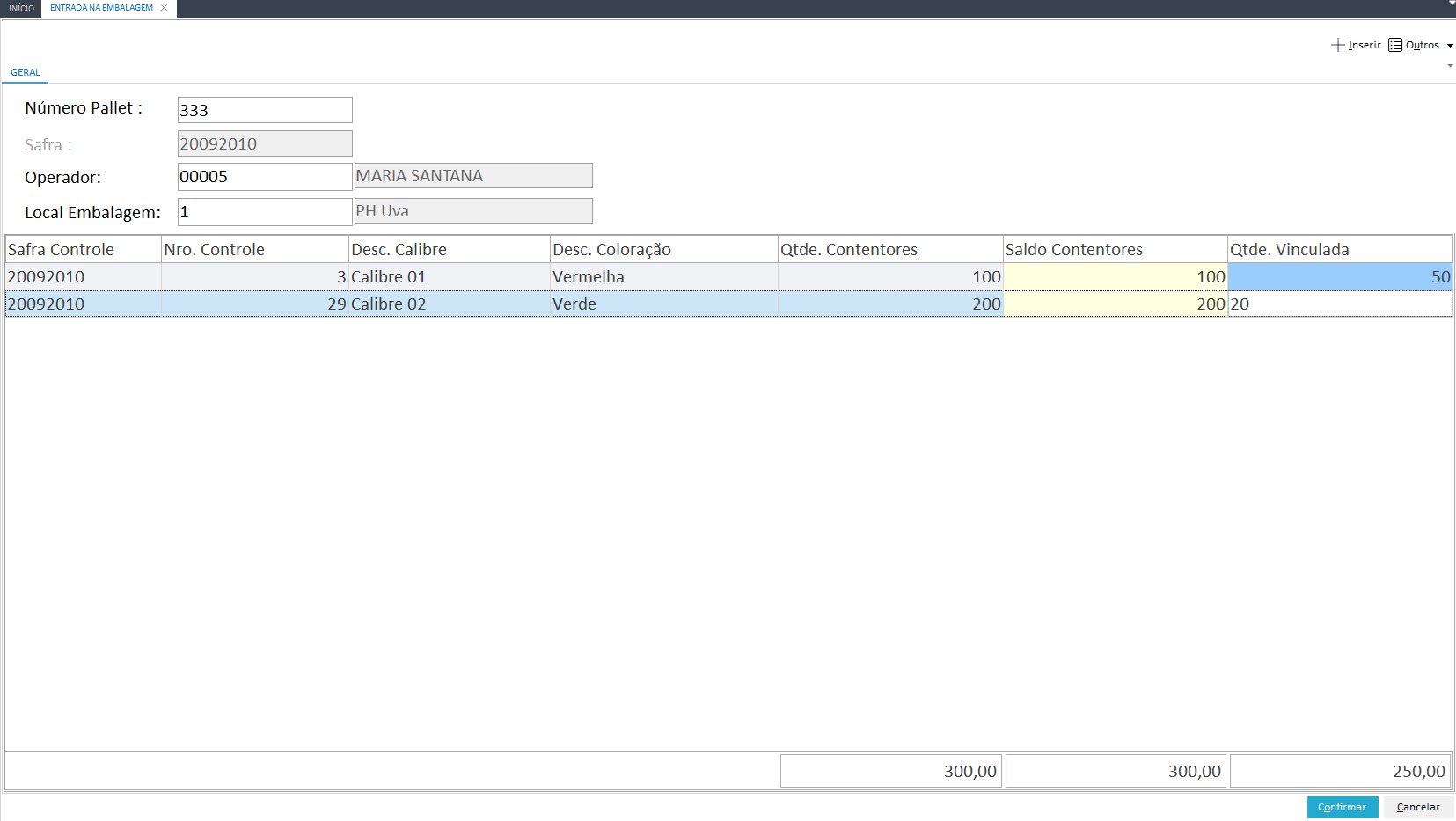
A partir das packs 5.00.00.75 e 5.02.00.5, esta funcionalidade de ajuste de saldo passa a substituir o antigo item Saldo de Pallet. Com ela, é possível realizar a edição ou estorno das baixas realizadas. Dessa forma, o usuário pode excluir um item baixado e, com isso estornar o saldo do respectivo item. Além disso, é possível alterar o local de embalagem e, a quantidade baixada, desde que o somatório não seja maior que o saldo do item do pallet.
Para realizar o ajuste de saldo de pallets:
- Acesse o caminho: Mega Agro > Beneficiamento > Operações > Pallet Classificado > Ajuste de Saldo;
- Informe os campos solicitados para localizar os pallets, seus respectivos itens e baixas;
- Selecione o item para o qual deseja realizar o ajuste, na lista Itens do Pallet;
- Selecione a baixa do respectivo item, na lista de Baixas do Itens, para o qual deseja realizar o ajuste;
- Altere as informações que deseja. É possível alterar a informação dos seguintes campos:
- Local Embalagem: Clique na seta e indique o novo local de embalagem para a respectiva baixa;
- Qtde. Baixada: Clique no campo da coluna de quantidade baixada correspondente a baixa que deseja alterar e informe a nova quantidade.
No momento do ajuste, o valor atribuído a Qtde. Baixada não poderá ser maior que o registrado em Saldo Contentores, nem ultrapassar o total de contentores (Qtde. Contentores).
- Clique em Confirmar, para salvar os ajustes realizados.
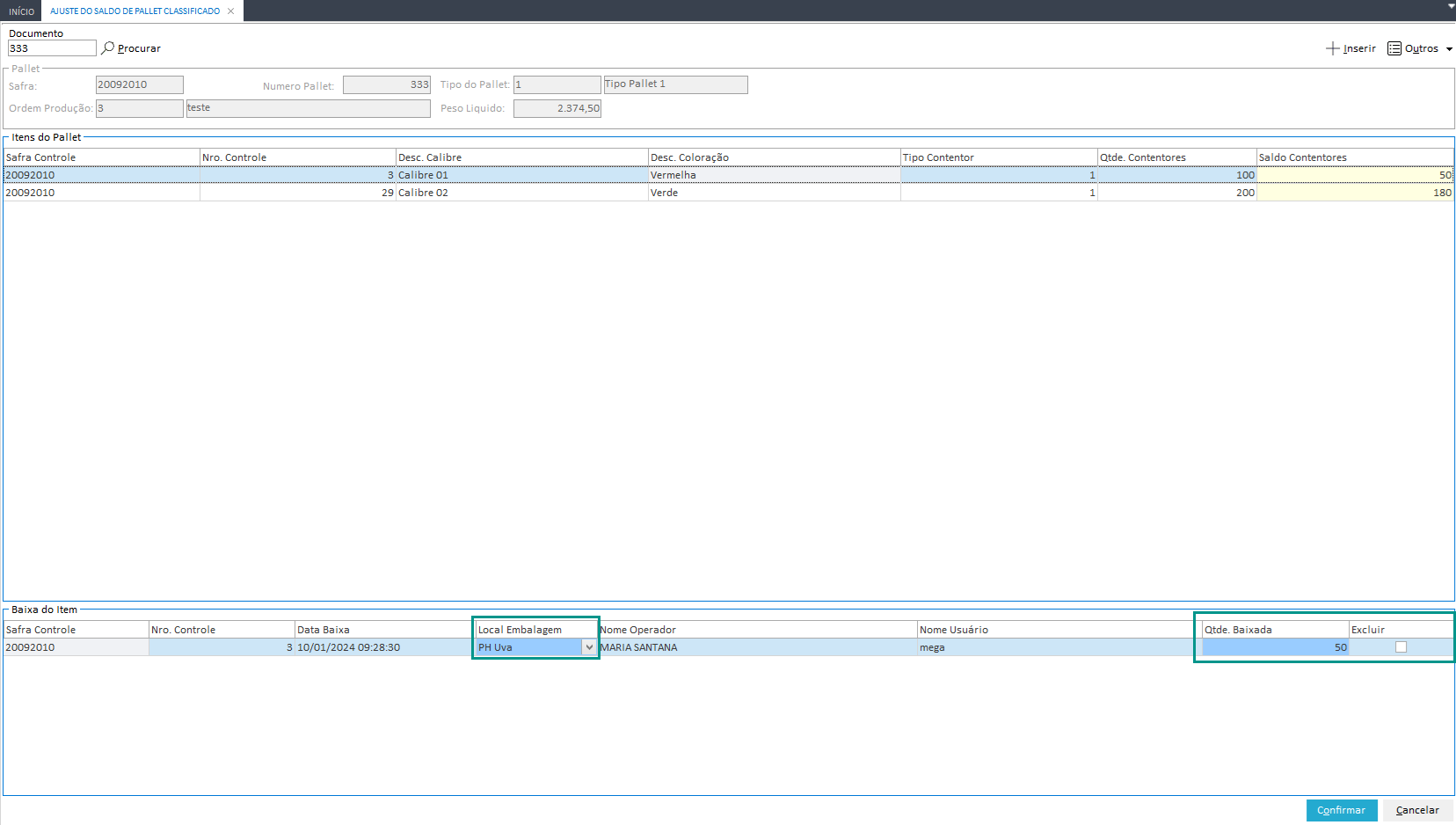
- Acesse o caminho: Mega Agro > Beneficiamento > Operações > Pallet Classificado > Ajuste de saldo;
- Informe o número do pallet no campo Documento;
- Clique em Procurar, para localizar os itens e baixas correspondente ao pallet informado;
- Selecione o item que possui a baixa que deseja estornar, na lista Itens do Pallet;
- Marque a caixa de seleção da coluna Excluir correspondente a baixa que deseja estornar, na lista Baixa de Itens;
- Clique em Confirmar, para salvar o estorno e obter o saldo correspondente.
 English
English
 Español
Español

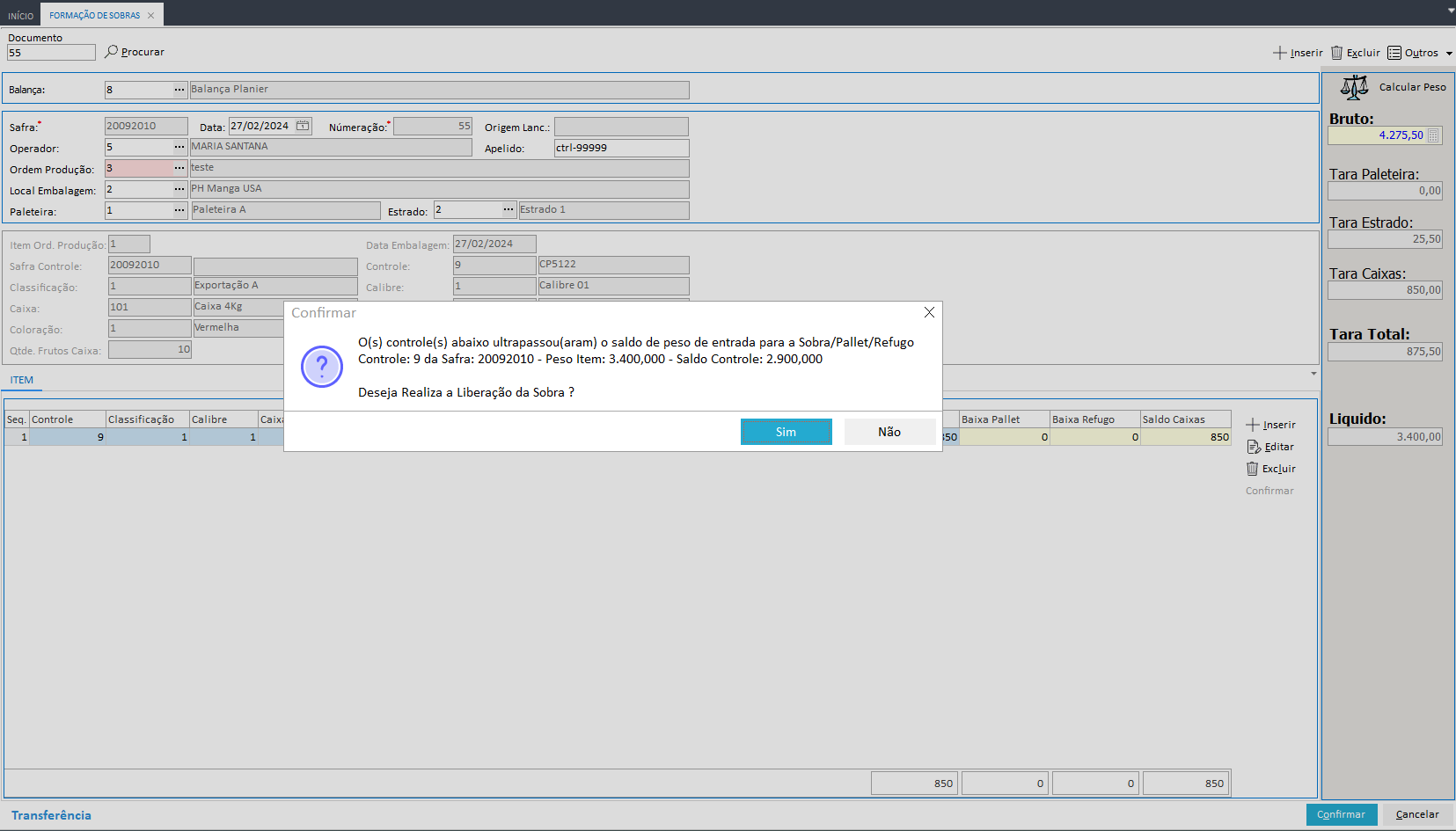
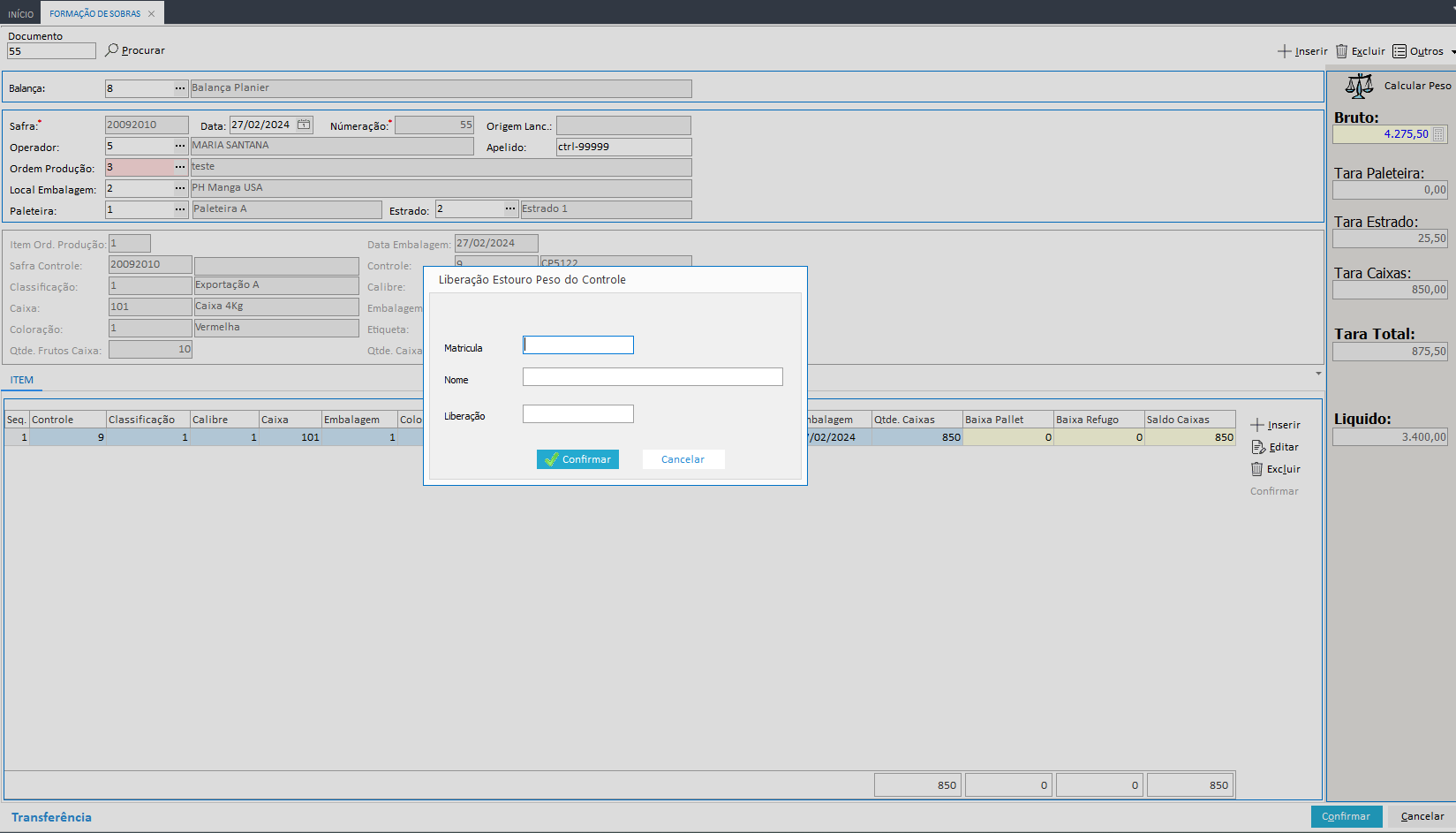
 English
English Español
Español

